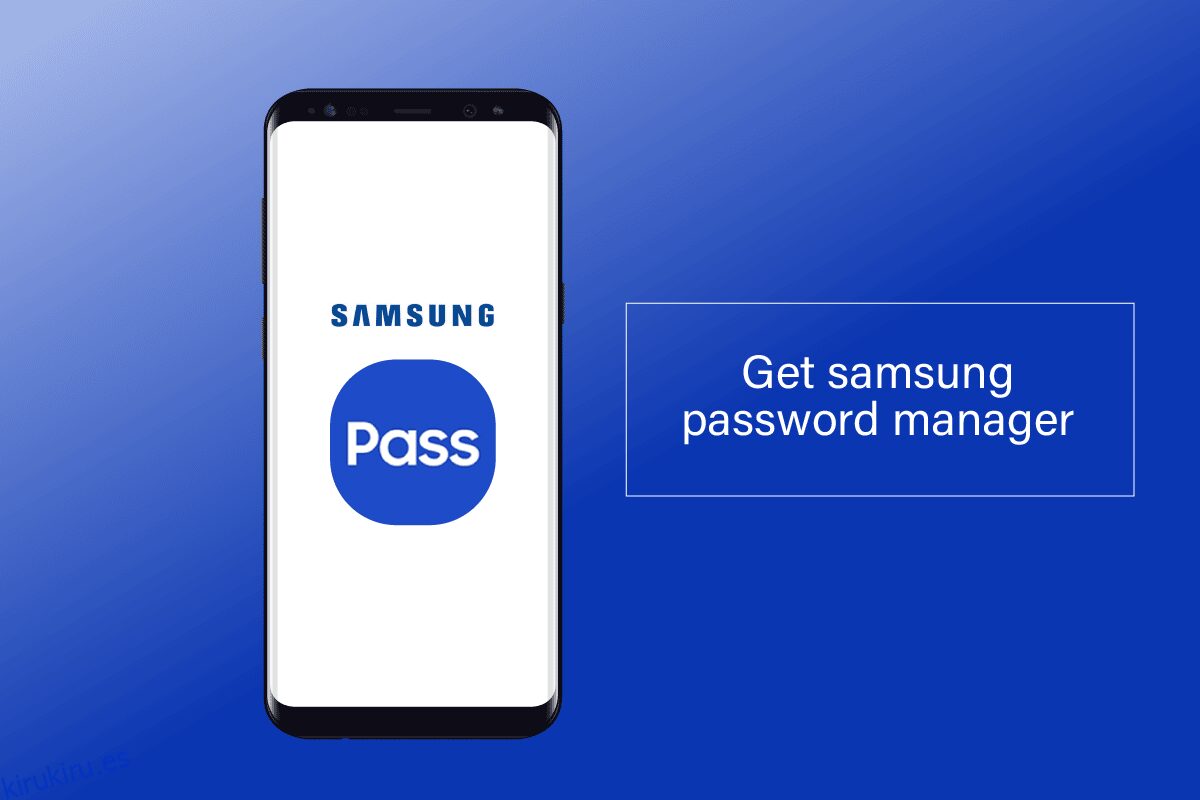Los teléfonos inteligentes y tabletas Galaxy más nuevos vienen con Samsung Pass, una aplicación gratuita de administración de contraseñas. Sus datos biométricos se pueden usar para iniciar sesión de forma segura en sitios web y aplicaciones en su teléfono y convenientemente con Pass Manager. No necesita realizar un seguimiento de todas las ID y contraseñas de su cuenta porque esta aplicación lo ayudará con esto. Por lo tanto, debe aprender a utilizar esta aplicación Pass y comenzar la configuración para aprovecharla al máximo. Si es alguien que busca consejos sobre lo mismo, aquí hay una guía útil que le mostrará cómo obtener un administrador de contraseñas de Samsung.
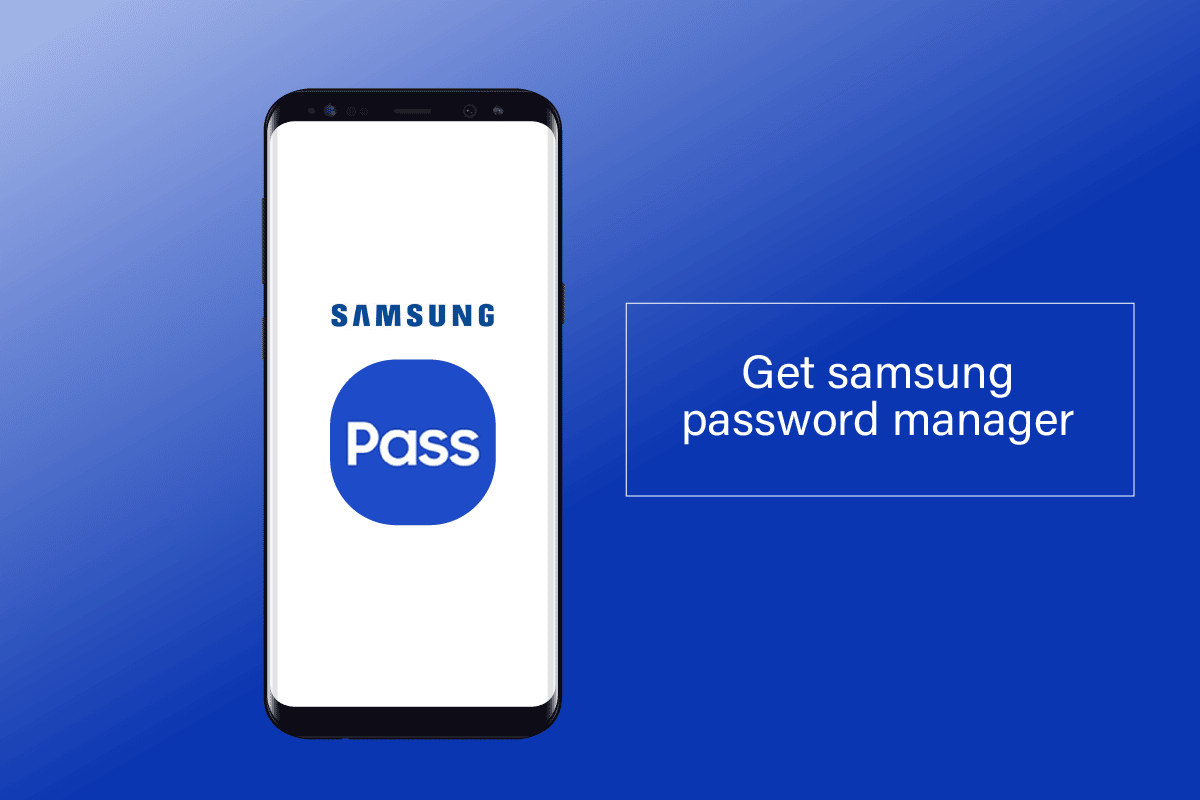
Tabla de contenido
Cómo obtener el administrador de contraseñas de Samsung
Puede obtener el administrador de contraseñas de Samsung desde el menú Configuración. Siga leyendo para descubrir los pasos que explican los pasos detallados con respecto a los mismos más adelante en este artículo.
Nota: Es posible que note algunas diferencias en la configuración del sistema de su modelo de teléfono Samsung en comparación con las que se muestran en las ilustraciones a continuación en este artículo. Por lo tanto, asegúrese de la configuración correcta antes de cambiar cualquiera en su dispositivo.
¿Tiene Samsung un administrador de contraseñas?
Sí, Samsung Pass es una aplicación para todos los teléfonos inteligentes Galaxy con Android 7.0 que le permite administrar fácilmente sus contraseñas, detalles de inicio de sesión y detalles de pago. Puede iniciar sesión en sitios web y aplicaciones móviles con este servicio de autenticación biométrica simple y seguro.
¿Dónde está Password Manager en los teléfonos Samsung?
Puede encontrar este administrador de contraseñas siguiendo estos pasos:
1. Abra la aplicación Configuración en su teléfono Samsung.

2. En la barra de búsqueda, escriba Administrador de contraseñas y toque la opción Administrador de contraseñas de los resultados.

3. Se abrirá el menú Administrador de contraseñas donde se almacenan sus contraseñas guardadas.

¿Cómo encuentro mi administrador de contraseñas de Samsung? ¿Cómo uso el administrador de contraseñas de Samsung?
Para habilitar y usar Samsung Pass para administrar sus contraseñas, siga los pasos que se detallan a continuación:
1. Inicie Configuración en su dispositivo.

2. A continuación, toca Gestión general.

3. Pulse en Contraseñas y autocompletar.

4. Toque el servicio Autocompletar > Autocompletar con Samsung Pass como su servicio de autocompletar predeterminado.

Ahora, ha encontrado y habilitado el administrador de contraseñas de Samsung como su herramienta de autocompletar predeterminada.
¿Dónde encuentro mis contraseñas guardadas? ¿Cómo encuentro contraseñas guardadas en mi teléfono Samsung?
Las contraseñas generalmente se guardan en los navegadores web. Para acceder a sus contraseñas guardadas, debe seguir las instrucciones a continuación:
1. Abra el navegador Chrome en su dispositivo.

2. Toca el ícono de tres puntos en la esquina superior derecha.

3. En el menú, toque Configuración.

4. Toque Contraseñas para acceder a todas sus contraseñas guardadas.

¿Samsung Pass es una aplicación?
Sí, Samsung presentó Samsung Pass, una aplicación de autenticación biométrica que permite a los usuarios iniciar sesión en sus cuentas sin ingresar su nombre de usuario o contraseña. Samsung Pass guarda y completa la información de inicio de sesión de los usuarios. Samsung Pass es el administrador de contraseñas predeterminado para teléfonos Samsung Galaxy con Android 7.0 y superior. Puedes encontrarlo en Samsung Galaxy Store.

¿Cómo llego a mi Samsung Pass en mi teléfono Samsung?
Siga los pasos a continuación para obtener el administrador de contraseñas de Samsung en su teléfono Samsung.
1. Abra Configuración en su teléfono.

2. Deslice hacia abajo y toque Biometría y seguridad.

3. Toca Samsung Pass.
Nota: según los modelos, Samsung Pass también se puede encontrar en la opción Pantalla de bloqueo y seguridad del menú principal Configuración.

4. Toque Acepto para configurar Samsung Pass.

5. Ingrese la contraseña de su cuenta para verificación y toque Aceptar.

6. Escanee su huella dactilar para fines de verificación.

7. Finalmente, toca Siguiente.

Ahora tiene acceso al administrador de contraseñas de Samsung.
¿Cómo accedo a mi Samsung Pass en la PC?
No puede acceder a Samsung Pass en una PC, ya que es incompatible con todos los navegadores más utilizados, incluidos Chrome, Firefox y Opera. Para iniciar sesión, debe usar la aplicación de Internet integrada en su teléfono Samsung para acceder a la web.
¿Puedes transferir Samsung Pass a otro teléfono?
Sí, puede usar Samsung Pass sin problemas en hasta 5 dispositivos de teléfonos inteligentes. Su lista de sitios web guardados y su ID/contraseñas se sincronizarán entre sus nuevos dispositivos cuando use la misma cuenta de Samsung. Sin embargo, en cada dispositivo debe registrar sus huellas dactilares.
***
Esperamos que esta guía haya sido útil y que haya podido aprender cómo usar el Administrador de contraseñas de Samsung. Si tiene alguna consulta o sugerencia, no dude en dejarla en la sección de comentarios a continuación. Además, háganos saber lo que quiere aprender a continuación.